
วิธีการซ่อนโฟลเดอร์บนคอมพิวเตอร์เดสก์ท็อปของคุณ? วิธีการซ่อนโฟลเดอร์ใน Windows 7, 10?
ไม่ใช่ผู้ใช้พีซีทุกคนสามารถแก้ไขไฟล์บนอุปกรณ์ได้อย่างถูกต้องโดยเฉพาะอย่างยิ่งจากผู้ที่เว้นวรรคในคอมพิวเตอร์
การนำทาง
บ่อยครั้งที่ผู้ใช้พีซีสร้างโฟลเดอร์พิเศษคลังเก็บข้อมูลที่สำคัญจะถูกเก็บให้เข้าถึงซึ่งมี จำกัด มากหรือบางส่วน จำกัด มันไม่ได้ผลโดยไม่ต้องใช้โปรแกรมและส่วนขยายของบุคคลที่สามเช่นไฟล์รูปแบบ ZIP ที่คุณสามารถ จำกัด การเข้าถึงโดยใช้รหัสผ่าน
แต่ไม่ว่ามันจะดูง่ายแค่ไหนมันเป็นเรื่องง่ายที่จะซ่อนไฟล์ - งานของมืออาชีพมิฉะนั้นผู้ใช้พีซีที่มีประสบการณ์สามารถค้นหาและถอดรหัสข้อมูลของคุณได้อย่างง่ายดาย
บทความนี้รวบรวมการให้คะแนนของวิธีที่เชื่อถือได้ง่ายและเป็นที่นิยมที่เหมาะสำหรับการใช้งานที่บ้านและใช้กับคอมพิวเตอร์ของคนอื่น
วิธีการซ่อนโฟลเดอร์บน Windows 7.8
บนระบบปฏิบัติการนี้มันง่ายที่จะซ่อนโฟลเดอร์ให้อ่านคำแนะนำด้านล่าง:
ฟังก์ชั่นระบบ "ซ่อน". ระบบปฏิบัติการรุ่นเหล่านี้จัดการเพื่อสร้างตัวเองจากด้านที่ดีที่สุดดังนั้นจึงเป็นที่นิยมของผู้ใช้อินเทอร์เน็ต ไฟล์ทั้งหมดมีโครงสร้างที่สั่งซื้อและขึ้นอยู่กับระดับของความสำคัญตามค่าเริ่มต้นจะถูกซ่อนไว้สำหรับผู้ใช้ คุณสมบัตินี้ จำกัด การเข้าถึงการเข้าถึงโฟลเดอร์สำคัญและช่วย จำกัด ไฟล์อื่น ๆ หากต้องการซ่อนโฟลเดอร์ให้ทำดังต่อไปนี้:
- โทรไปที่เมนูโดยคลิกที่โฟลเดอร์ปุ่มเมาส์ขวา
- คลิกที่ "คุณสมบัติ"
- ค้นหาแอตทริบิวต์สตริง "และตรวจสอบเครื่องหมาย" ซ่อน "
- คลิกที่ "ตกลง"
คุณสามารถเปิดการเข้าถึงโฟลเดอร์นี้ด้วยวิธีนี้:
- ไปที่แผงควบคุม
- คลิกที่หมวด "พารามิเตอร์โฟลเดอร์"
- คลิกที่ "ดู" และตั้งค่าการตั้งค่าในพารามิเตอร์ที่เรียกว่า "แสดงไฟล์ที่ซ่อนอยู่โฟลเดอร์และแผ่นดิสก์"
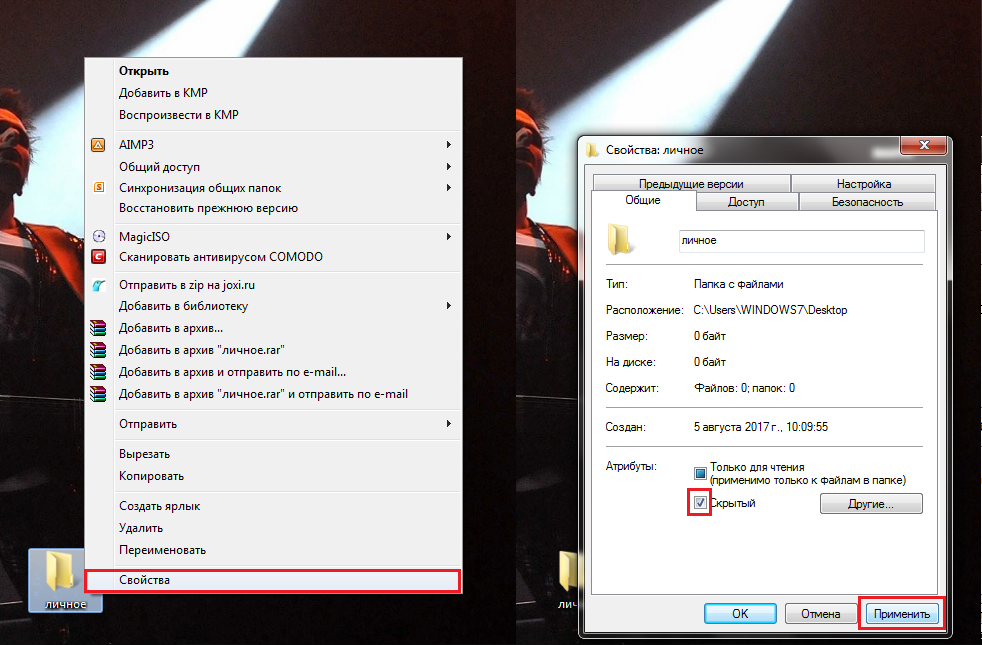
วิธีการซ่อนโฟลเดอร์บนคอมพิวเตอร์เดสก์ท็อปของคุณ?
วิธีอื่น: ซ่อนโฟลเดอร์ด้วยสายตา
วิธีนี้จะช่วยให้ไฟล์อยู่ในความพร้อมใช้งานบนหน้าจอปฏิบัติการและคุณจะซ่อนชื่อและทางลัดเท่านั้น โฟลเดอร์นี้จะเปิดใช้งานและจะโพสต์บนดิสก์โลคัลเช่นเอกสารไฟล์อื่น ๆ ทั้งหมด แต่จะไม่ปรากฏขึ้น คุณสามารถดูได้หากคุณนำมาใช้ในบางพื้นที่จะปรากฏขึ้นราวกับว่าเลือก คำแนะนำ - ทำตามขั้นตอนต่อไปนี้:
- สร้างไฟล์สำคัญและย้ายไปที่จอภาพ
- จากนั้นเปลี่ยนชื่อโฟลเดอร์: กดปุ่ม Alt และพิมพ์บนแป้นพิมพ์ที่อยู่ทางขวาตัวเลข: 0160 จากนั้น Alt แล้วกด Enter หลังจากกระบวนการนี้โฟลเดอร์จะหายไป
- ตอนนี้ซ่อนไอคอนไฟล์ คลิกขวาที่เมาส์คอมพิวเตอร์และไปที่เมนูในหมวดหมู่: "คุณสมบัติ", "การตั้งค่า", "เปลี่ยนไอคอน" เลือกไอคอนโปร่งใสแล้วคลิกตกลง
สำคัญ: วิธีนี้ถือว่าไม่น่าเชื่อถือเนื่องจากโฟลเดอร์สามารถเปิดคนได้สองสามครั้งเพราะเมื่อคุณวางเมาส์ไว้บนเมาส์มันจะแสดงออกและมองเห็นได้ชัดเจนบนพื้นหลังของภาพเดสก์ท็อป
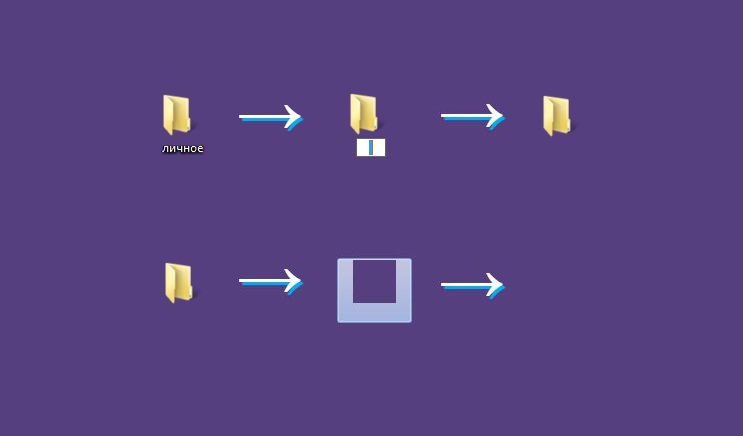
วิธีการทำโฟลเดอร์โปร่งใส?
วิธีการซ่อนโฟลเดอร์บน Windows 10
หากคุณใช้คอมพิวเตอร์ที่บ้านหรือที่ทำงานไม่ใช่ตัวเอง แต่กับคนอื่นมันจะถูกต้องเพื่อลบเอกสารส่วนตัวของคุณจากการเข้าถึงของคนอื่น ใน Windows 10 ใหม่นักพัฒนาได้ทำการเปลี่ยนแปลงที่มีประโยชน์มากมายในขณะที่ยังคงการใช้งานที่สำคัญและสะดวกในการใช้งานในโปรแกรมก่อนหน้า คำแนะนำ:
- เปิดตัวนำ มันจะช่วยในการค้นหาเอกสารไฟล์ที่คุณต้องซ่อน
- คลิกที่วัตถุคลิกขวาและในรายการที่ปรากฏขึ้นให้เลือก "คุณสมบัติ"
- ด้านล่างเป็นบล็อก "แอตทริบิวต์" ยังมีสองบล็อกอยู่ในนั้น: "อ่านอย่างเดียว" และ "ซ่อนเร้น"
- แจ้งให้ทราบล่วงหน้าใกล้กับบล็อก "ซ่อน" จากนั้นคลิกที่แท็บ "ตกลง" หรือ "ใช้" ที่ด้านล่างของแท็บ
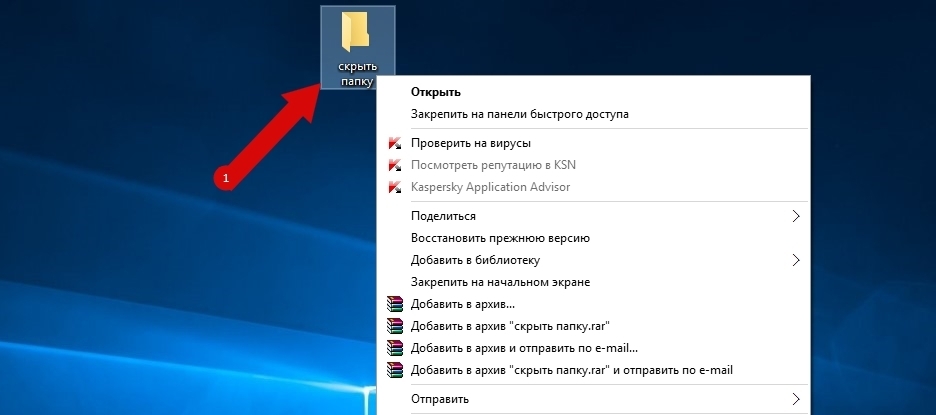
วิธีการซ่อนโฟลเดอร์บนคอมพิวเตอร์?
สำคัญ: ตอนนี้ไฟล์ของคุณถูกซ่อนอยู่ แต่โปรดจำไว้ว่าผู้ใช้ที่มีประสบการณ์สามารถไปที่การตั้งค่าและเปิดการเข้าถึงไฟล์นี้ได้อย่างง่ายดายเช่นเดียวกับที่เราปิด
หากคุณต้องการที่จะซ่อนโฟลเดอร์และลบออกในที่ปลอดภัยให้อ่านข้อมูลด้านล่าง แต่สำหรับผู้เริ่มต้นลองจัดการกับวิธีการซ่อนไฟล์หลายไฟล์
วิธีสร้างโฟลเดอร์หรือไฟล์ที่ซ่อนอยู่หลายไฟล์ใน Windows 10
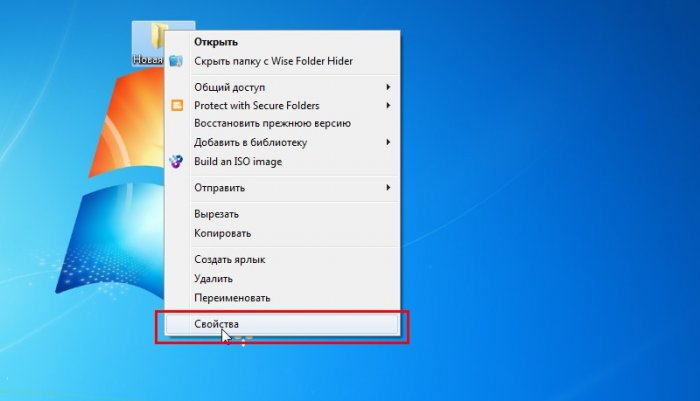
วิธีสร้างโฟลเดอร์หรือไฟล์ที่ซ่อนอยู่หลายไฟล์ใน Windows 10
ทำตามขั้นตอนเหล่านี้:
- เปิด Explorer และเลือกเอกสารไฟล์ทั้งหมดที่คุณต้องการลบออกจากการเข้าถึงสากล
- จากนั้นคลิกที่สตริง "ดู" เมนูเปิดขึ้นพร้อมรายการตัวเลือกที่เสนอมากมาย
- ค้นหา "ซ่อนตัวเลือก"
- คลิกที่ปุ่มด้านล่าง หน้าต่างใหม่ "การยืนยันการเปลี่ยนแปลงแอตทริบิวต์" จะเปิดขึ้น ยืนยันการกระทำของคุณ
- นอกจากนี้คุณสามารถคลิกที่ใช้แอตทริบิวต์กับโฟลเดอร์ที่สำคัญทั้งหมด
คำแนะนำที่สำคัญ: หากคุณต้องการซ่อนทุกอย่างในโฟลเดอร์เดียวจากนั้นคลิกที่ "ไปยังโฟลเดอร์นี้และไปยังโฟลเดอร์และไฟล์ย่อยทั้งหมด" จากนั้นคลิกตกลง
วิธีการแสดงโฟลเดอร์และไฟล์ที่ซ่อนอยู่ใน Windows 10
เอกสารไฟล์ที่ซ่อนอยู่ในคำแนะนำที่อธิบายไว้ข้างต้นจะไม่สามารถดูได้ ในการเปิดการเข้าถึงสากลอีกครั้งให้ทำตามการกระทำเหล่านี้:
- ไปที่ตัวนำและคลิกที่ "มุมมอง"
- ถัดไปคลิกที่ "แสดงหรือซ่อน" ค้นหาบล็อก "องค์ประกอบที่ซ่อนอยู่"
- หากมีเครื่องหมายในบล็อกนี้เอกสารที่ซ่อนอยู่ทั้งหมดจะสามารถมองเห็นได้
- ไอคอนของไฟล์ที่ซ่อนอยู่จะมองไม่เห็นแทบจะไม่ สิ่งนี้ช่วยให้คุณสามารถแยกไฟล์ที่ซ่อนอยู่จากสามัญ - ไม่ซ่อน
วิธีการซ่อนโฟลเดอร์บน Windows 10 ให้ปลอดภัยยิ่งขึ้น
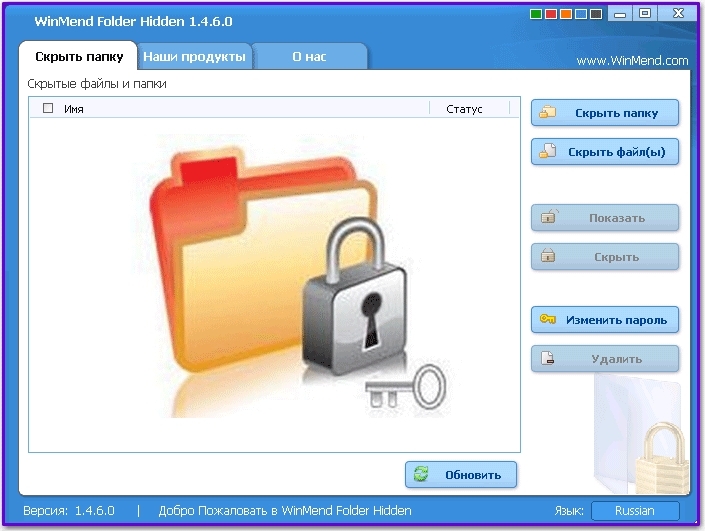
วิธีการซ่อนโฟลเดอร์บน Windows 10 อย่างน่าเชื่อถือ?
ดังที่ได้กล่าวไว้ข้างต้นโฟลเดอร์ที่ซ่อนอยู่ใน Windows 10 โดยใช้วิธีการที่อธิบายไว้ข้างต้นสามารถเปิดได้ในเพียงไม่กี่คลิก แต่มีวิธีที่เชื่อถือได้และใช้ประโยชน์จากมันคุณไม่จำเป็นต้องดาวน์โหลดโปรแกรมพิเศษ
นอกจากนี้ยังตั้งข้อสังเกตว่ามีเอกสารไฟล์ที่ซ่อนอยู่ของระบบที่ซ่อนอยู่จากผู้ใช้ มันเป็นสิ่งจำเป็นสำหรับความปลอดภัยของระบบ ผู้พัฒนา Microsoft ได้เกิดขึ้นกับทุกสิ่งที่คุณต้องการเพื่อให้แน่ใจว่าผู้ใช้มีความสามารถในการลบข้อมูลระบบที่สำคัญโดยไม่ตั้งใจ ไฟล์เหล่านี้ในตัวนำไม่สามารถมองเห็นได้ แต่สามารถมองเห็นได้หากคุณปิดใช้งานบล็อก "ซ่อนไฟล์ระบบป้องกัน" นี่เป็นเรื่องง่าย, การเรียนการสอน:
- ในเวลาเดียวกันกดปุ่ม "ชนะ" และ "r"
- ในหน้าต่างใหม่ที่ปรากฏขึ้นให้คลิกที่ "รัน" และพิมพ์ "cmd" บนแป้นพิมพ์
- หน้าต่างใหม่จะปรากฏขึ้นคลิก "การแสดง" ด้วยคุณสามารถเปลี่ยนแอตทริบิวต์ไฟล์หรือโฟลเดอร์ด้วยปกติในระบบ
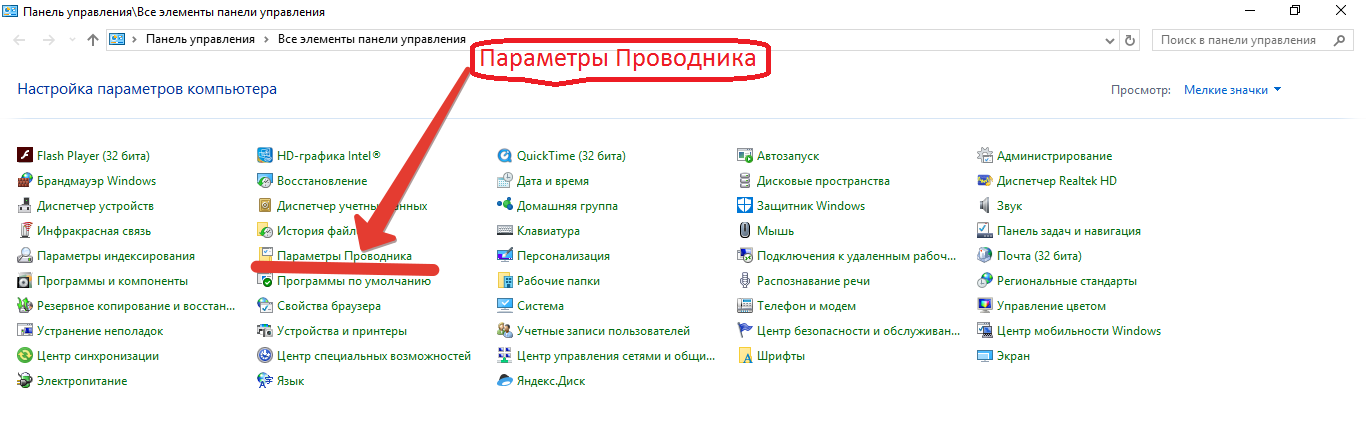
วิธีการซ่อนโฟลเดอร์บน Windows 10 อย่างน่าเชื่อถือมากขึ้น: Explorer
ตัวอย่างเช่น:คุณต้องทำให้โฟลเดอร์ระบบตัวอย่างวางอยู่บนจอภาพการดำเนินงาน เมื่อต้องการทำเช่นนี้ให้ป้อนคำสั่งดังกล่าว: Attribs + S + H "C: \\ users \\ Zver \\ Desktop \\ ตัวอย่าง"
ในการทำเช่นเดียวกันกับเอกสารไฟล์สำคัญของคุณให้เปลี่ยนเส้นทางที่กำหนดไว้ในเครื่องหมายคำพูดในวิธีที่แท้จริงของคุณ มันสามารถในที่ใดก็ได้ หากคุณต้องการที่จะทำให้ไฟล์ของคุณสามารถมองเห็นได้อีกครั้งให้ทำซ้ำชุดคำสั่งเดียวกัน แต่แทนที่จะเป็นเครื่องหมาย "+" ใส่เครื่องหมาย "-" สำหรับทั้งคำสั่งหลัก S และ H
ตอนนี้คุณรู้วิธีซ่อนเอกสารไฟล์ Windows วิธีการเลือกแบบไหนตัดสินใจด้วยตัวเอง หากวิธีใดที่อธิบายไว้ในบทความนี้จะไม่น่าเชื่อถือให้อ้างอิงโปรแกรมเมอร์ที่ใช้โปรแกรมของคุณเพื่อซ่อนไฟล์ โชคดี!
